갤럭시 아이폰처럼 사용하기: 상단바 홈버튼 뒤로가기 제스처 설정
아이폰에서 갤럭시로 넘어오신 분들은 갤럭시의 버튼식 내비게이션이 불편하실 겁니다. 그러나 갤럭시도 아이폰처럼 사용할 수 있다는 사실을 알고 계십니까? 제스처 설정을 하면 아래에서 위로 쓸어 올려 홈 화면으로 갈 수 있고 아래로 쓸어내려서 상단바를 내릴 수 있으며 왼쪽으로 화면을 밀어서 뒤로가기를 할 수 있습니다. 자세한 설정 방법에 대해서 살펴보도록 하겠습니다.
본 설정은 갤럭시 S21 기준으로 작성되었습니다. 이전 버전 OS를 사용하는 경우 동일한 제스처 사용이 가능하나 세부 옵션 설정이 안 될 수 있으니 참고하시기 바랍니다.
1. 갤럭시 상단바 제스처
갤럭시 상단바 제스처 설정 방법입니다. 원래 갤럭시 바탕화면을 손가락으로 쓸어내리면 앱 화면이 나오죠. 이 설정을 한 후에 바탕화면을 쓸어내리면 알림창 화면이 뜨게 됩니다.
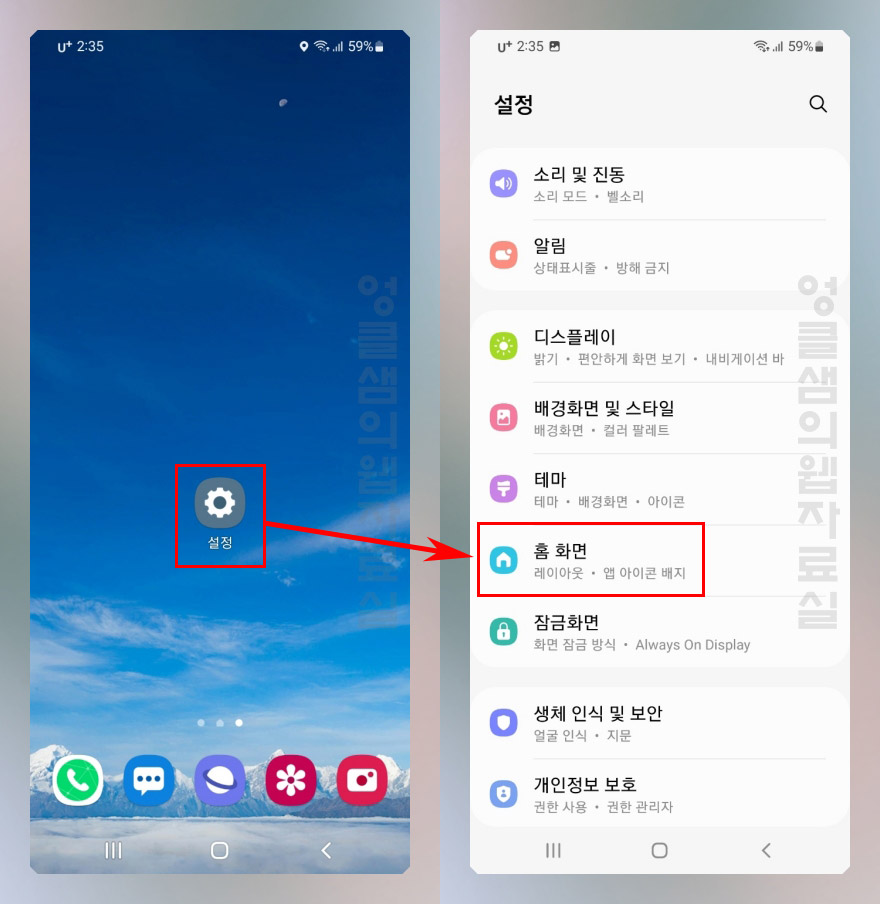
갤럭시 설정으로 들어가서 홈 화면을 클릭합니다.
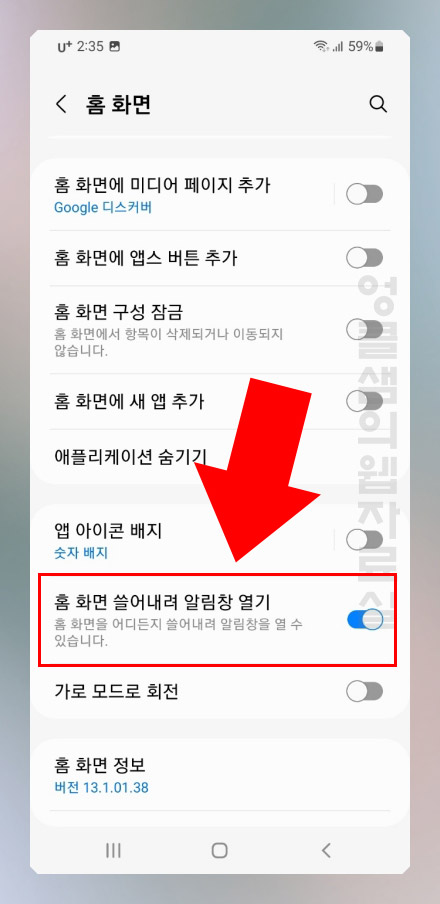
홈 화면 쓸어내려 알림창 열기를 켜주면 끝!
아래는 설정 후 실사용 동영상입니다.
2. 홈버튼 뒤로 가기 제스처 설정
아이폰처럼 홈버튼을 없애고 화면 하단을 쓸어 올려 홈 화면으로 가는 방법과 화면을 오른쪽에서 왼쪽으로 밀어서 뒤로가기를 할 수 있는 제스처 설정입니다.
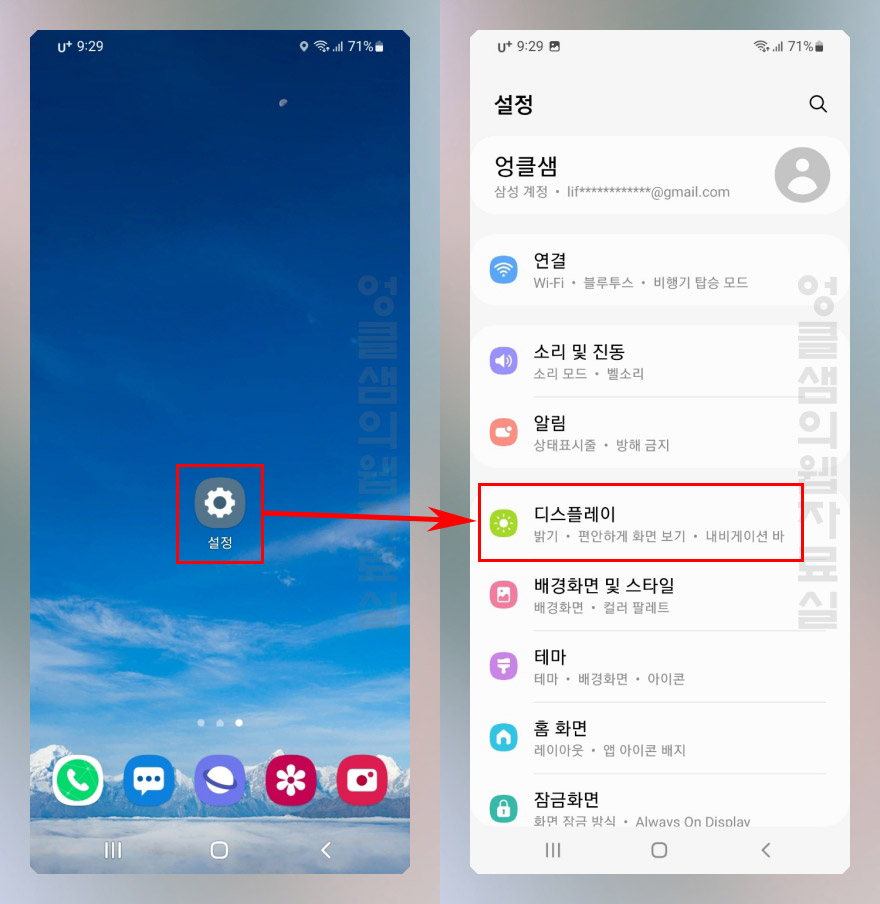
갤럭시 설정으로 들어가서 디스플레이를 클릭합니다.
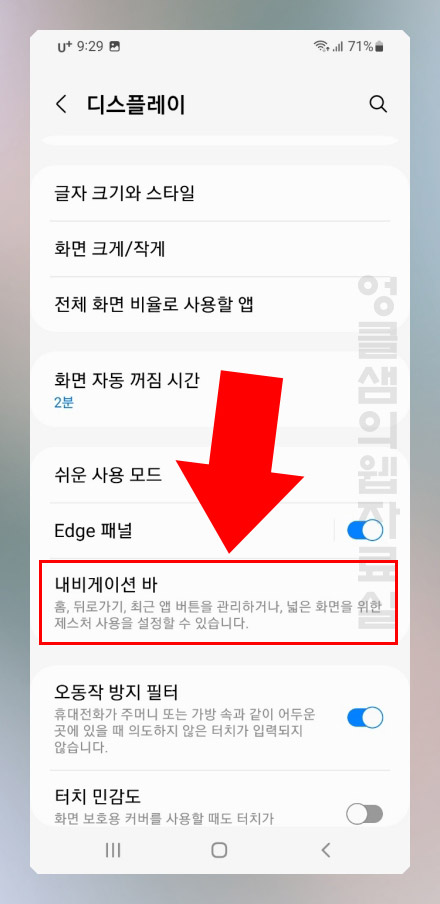
디스플레이에서 내비게이션 바 설정으로 들어갑니다.
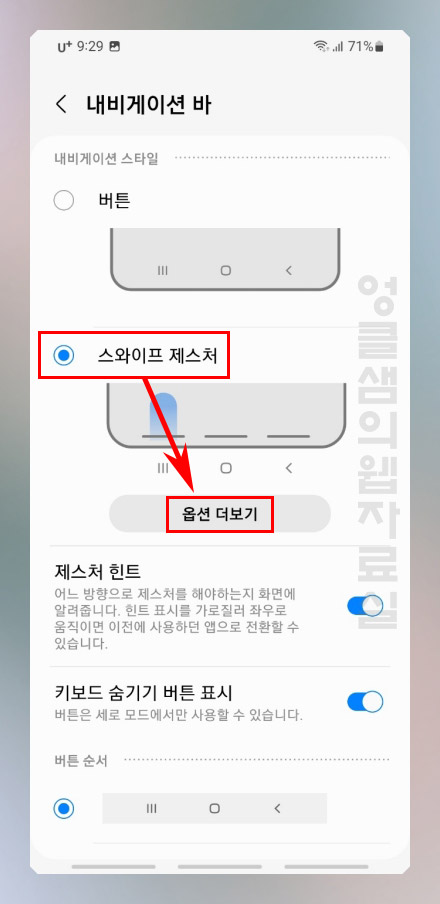
스와이프 제스처를 선택한 후 옵션 더보기를 클릭합니다.
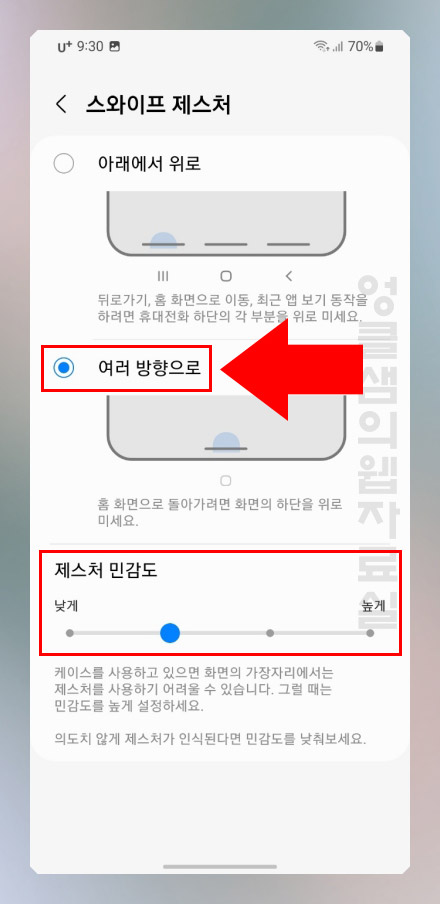
스와이프 제스처를 여러 방향으로 선택해주고 하단에 있는 제스처 민감도를 설정해 줍니다.
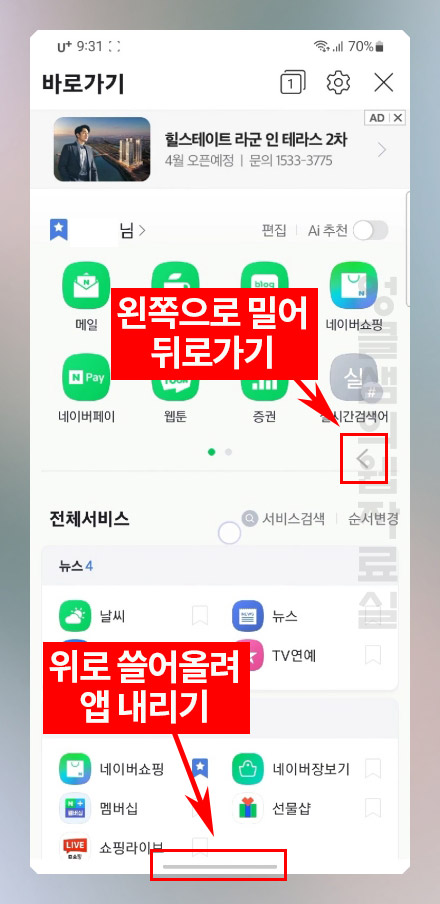
그러면 왼쪽으로 밀어서 뒤로가기와 위로 쓸어 올려 홈 화면으로 가기를 이용하실 수 있습니다.
아래는 설정 방법과 예시를 찍은 영상입니다.
갤럭시 아이폰처럼 사용하기 설정 방법에 대해서 살펴보았는데 아이폰과 아주 동일하지는 않지만 얼추 비슷한 느낌으로 사용하실 수 있습니다.
▼함께 보면 좋은 글
2022.04.04 - [IT & 컴퓨터/모바일] - 갤럭시 앱 아이콘 배지 없애기
2022.04.01 - [IT & 컴퓨터/모바일] - 갤럭시 빅스비 끄기: 버튼 음성인식 모두 해제하기
2022.03.30 - [IT & 컴퓨터/모바일] - 갤럭시 S21 전원 끄기 정말 간단한 방법 3가지





댓글